
Utiliser des modules d’effet dans GarageBand pour iPad
Les modules d’effet sont utilisés pour façonner et améliorer le son de votre musique de différentes manières. En musique, bon nombre de sons familiers sont créés à l’aide d’effets. Les effets incluent la réverbération, compresseur et délai. Vous pouvez utiliser plusieurs modules sur chaque piste individuelle et modifier l’ordre dans lequel ils affectent le son.
Types d’effet
GarageBand comprend une variété de modules d’effet que vous pouvez utiliser sur les pistes de vos morceaux.
Bitcrusher : Un bitcrusher crée une distorsion en réduisant la fréquence d’échantillonnage et la profondeur de bit du signal. Le résultat est un son numérique basse fidélité similaire aux boîtes à rythmes ou aux jeux vidéo anciens.
Compressor : L’effet Compressor ajuste le volume du son afin de lisser les changements de niveau soudains. Il peut ajouter de la force et de la définition à une piste pour la faire ressortir par rapport au reste du mixage.
Délai : L’effet Délai répète un son à la manière d’un écho. Il peut ajouter une impression subtile d’espace à un son ou créer le sentiment qu’une voix ou un instrument se trouve dans une vaste pièce ou une grotte.
Distorsion : Les effets distorsion ou overdrive changent la tonalité du son d’origine, le rendant plus « sale » ou « confus ».
EQ : L’effet d’égalisation EQ vous permet de modifier le niveau de fréquences sélectionnées d’un son. Vous pouvez l’utiliser pour apporter des modifications subtiles ou spectaculaires à vos morceaux.
Modulation : Les effets de modulation, tels que chorus, flanger et phaser, répètent le son avec l’original, mais ils changent ou modulent le son répété durant la lecture. Le résultat est souvent un effet scintillant ou tourbillonnant sur des voix et des instruments.
Réverb : L’effet Réverb simule la réverbération naturelle d’un son dans un espace environnant. Il peut ajouter de la définition et de la présence aux voix et aux instruments, ajouter une atmosphère à un son ou simuler différentes pièces ou d’autres environnements acoustiques.
Trémolo : Le trémolo augmente ou diminue le volume d’un son à des intervalles réguliers pour créer un effet oscillant.
Transformateur vocal : Le transformateur vocal change la tonalité et le ton de votre voix.
Afficher les modules d’une piste
Vous pouvez afficher des modules de piste soit pendant que vous jouez d’un instrument, soit lorsque la piste est sélectionnée dans la présentation Pistes.
Touchez le bouton « Commandes de piste »
 de la barre des commandes, puis touchez « Modules et ÉG ».
de la barre des commandes, puis touchez « Modules et ÉG ».
Ajouter un module
Touchez le bouton « Commandes de piste » dans la barre des commandes, touchez « Modules et égalisation », puis touchez Modifier.
Touchez le bouton « Ajouter un module »
 dans l’un des emplacements vides de module ou touchez le nom du module que vous souhaitez remplacer.
dans l’un des emplacements vides de module ou touchez le nom du module que vous souhaitez remplacer.Touchez un module de la liste.
Vous ne pouvez pas remplacer les modules Compresseur et Égaliseur visuel. Si vous souhaitez les désactiver, consultez la rubrique Activer ou désactiver un module.
Modifier l’ordre des modules
Touchez le bouton « Commandes de piste » dans la barre des commandes, touchez « Modules et égalisation », puis touchez Modifier.
Touchez la poignée à droite du module et faites-le glisser vers le haut ou vers le bas jusqu’à la position que vous souhaitez, puis relâchez.
Activer ou désactiver un module
Touchez le bouton « Commandes de piste » de la barre des commandes, puis touchez « Modules et ÉG ».
Touchez le bouton d’activation ou de désactivation
 du module pour l’activer ou le désactiver.
du module pour l’activer ou le désactiver.
Modifier les réglages de module
Touchez le bouton « Commandes de piste », touchez « Modules et égalisation », puis touchez le nom du module.
Faites glisser les curseurs pour modifier les réglages.
Vous pouvez modifier les réglages pendant que vous jouez d’un instrument pour entendre les modifications sonores en temps réel.
Lorsque vous avez terminé, touchez le nom du module pour fermer ces réglages.
À l’aide de l’égaliseur visuel
Vous pouvez utiliser l’égaliseur visuel pour optimiser le son de vos pistes et de vos morceaux en ajustant le niveau de trois plages, ou bandes, de fréquences : graves,moyennes et aiguës.
Touchez le bouton « Commandes de piste » de la barre des commandes, touchez « Modules et ÉG », puis touchez « Égaliseur visuel ».
Procédez de l’une des manières suivantes :
Pour ajuster une bande d’égalisation : Touchez le palet coloré d’une bande d’égalisation pour l’activer, puis faites glisser vers le haut ou vers le bas pour augmenter ou baisser le niveau de cette bande. Faites-le glisser vers la gauche ou vers la droite pour modifier la fréquence de cette bande.
Touchez deux fois le palet pour le replacer à sa position originale.
Pour monter ou baisser le gain global : Faites glisser le curseur Gain situé à droite vers le haut ou vers le bas.
Pour utiliser l’analyseur : Cliquez sur le bouton Analyseur, puis jouez un instrument ou une région de la piste sélectionnée.
Lorsque vous jouez un instrument ou une région, la courbe de la fréquence de la piste apparaît dans l’affichage de l’égaliseur, affichant quelles fréquences sont plus fortes ou plus douces. Vous pouvez ajuster les bandes de l’égaliseur pendant que vous visualisez la courbe de la fréquence.
Touchez à nouveau le bouton Analyseur pour le désactiver.
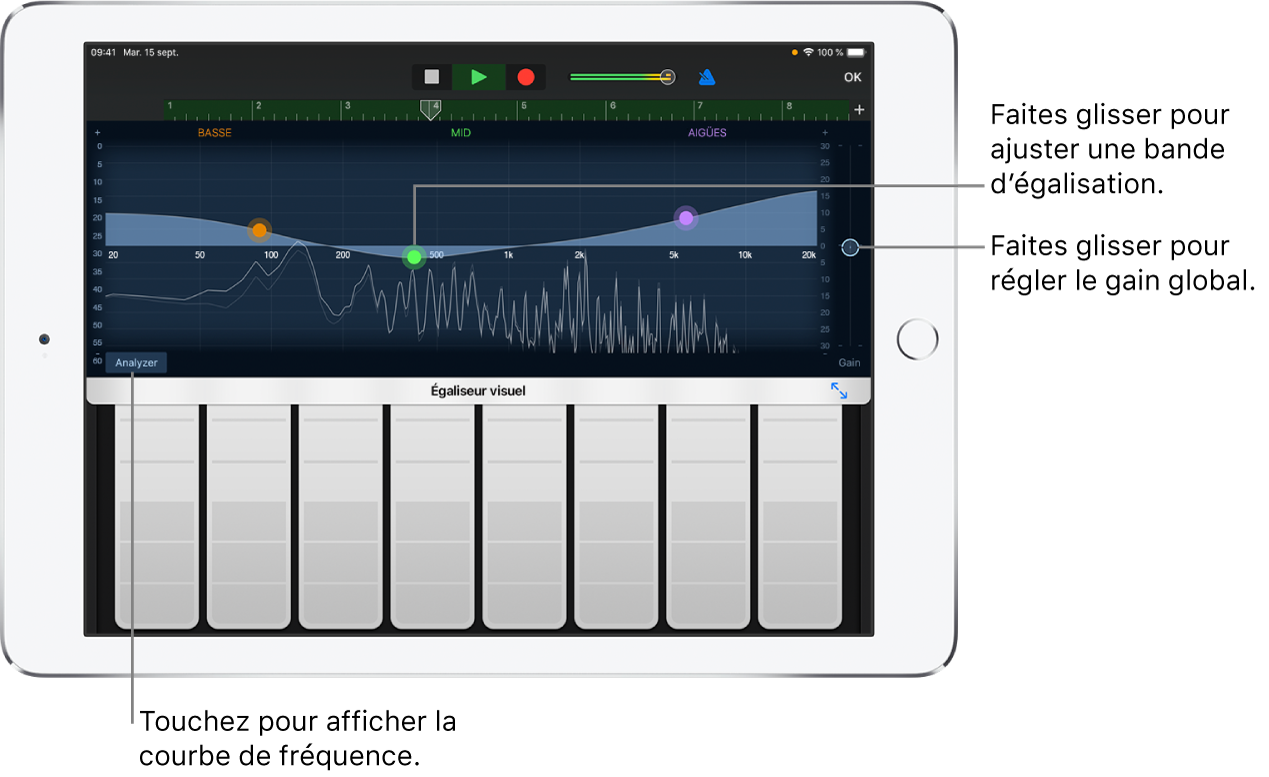
Touchez OK lorsque vous avez fini.
Supprimer un module
Touchez le bouton « Commandes de piste » dans la barre des commandes, touchez « Modules et égalisation », puis touchez Modifier.
Touchez le bouton « Supprimer le module »
 , puis touchez le bouton Supprimer.
, puis touchez le bouton Supprimer.Remarque : vous ne pouvez pas supprimer les modules Compresseur et Égaliseur visuel.
Touchez OK lorsque vous avez fini.
Activer les extensions Audio Unit conçues par Apple
Plusieurs extensions Audio Unit incluses dans iPadOS peuvent être utilisées dans votre morceau GarageBand.
Fermez GarageBand.
Dans l’app Réglages, faites défiler vers le bas dans la barre latérale, puis touchez GarageBand.
Touchez pour activer les extensions Audio Unit conçues par Apple.
Les modules apparaissent dans la liste des extensions Audio Unit lorsque vous ajoutez un module à une piste.